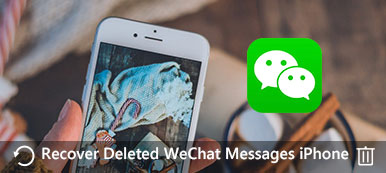WhatsApp är alltid applikationen som tar en stor mängd av din iPhone-lagringsutrymme. Det är viktigt att automatiskt säkerhetskopiera chattmeddelanden och videor från WhatsApp till iCloud. Vad ska du göra om WhatsApp-säkerhetskopiering fastnar på 0%, eller om du stöter på meddelandet "WhatsApp iCloud-säkerhetskopia fastnat"? Lär dig bara mer om de åtta ultimata metoderna för att enkelt lösa problemet från artikeln.

- Del 1. 8 metoder för att fixa WhatsApp iCloud säkerhetskopiering fastnat på iPhone
- Del 2. Bästa alternativet för att fixa WhatsApp-säkerhetskopiering
del 1. 8 metoder för att fixa WhatsApp iCloud-säkerhetskopiering fastnat på iPhone
Metod 1: Återställ nätverksinställningar
För att säkerhetskopiera WhatsApp-filer till iCloud-tjänsten måste du se till att det finns en stabil nätverksanslutning. Fixa bara WhatsApp-säkerhetskopian fastnat av återställa nätverket av din iPhone.
steg 1 Gå till Inställningar app på din iPhone kan du välja Allmänt alternativ. Gå till Inställningar och knacka på Återställ nätverksinställningar alternativ.
steg 2 Efter det kan du skriva lösenordet och bekräfta inställningarna genom att trycka på Återställ nätverksinställningar igen för att fixa WhatsApp säkerhetskopia fastnat.
steg 3 Dessutom bör du också stänga av VPN-inställningarna, kontrollera rätt Wi-Fi-lösenord och till och med inaktivera den personliga hotspot.

Metod 2: Kontrollera iCloud-lagring
Naturligtvis, om det inte finns tillräckligt med utrymme för iCloud, bör du också hitta WhatsApp iCloud-säkerhetskopian fastnat. Här är metoden för att frigöra mer lagringsutrymme för ditt iCloud-konto.
steg 1 Gå till appen Inställningar och knacka på Apple-kontot för att hitta iCloud-alternativet. Du kan kontrollera iCloud-lagringsutrymmet som används för att frigöra mer utrymme för din iPhone.
steg 2 Se till att WhatsApp-appen redan har aktiverats i APPS ANVÄNDER ICLOUD lista. Klicka på Hantera lagrings alternativet för att ändra lagringsplanen eller ta bort vissa filer.
steg 3 När du har släppt utrymmet kan du kontrollera om WhatsApp-säkerhetskopian fortfarande fastnar eller om du kan synkronisera filerna utan problem nu.

Metod 3: Kontrollera Apple System Status
Se till att Apple-systemstatus fungerar bra är en annan effektiv lösning för att fixa WhatsApp-säkerhetskopian fastnat. Gå till Support meny för Systemstatus från ditt Apple och kontrollera att det finns någon iCloud-serverproblem där. Om det inte är tillgängligt, behöver du bara göra ett nytt försök när servern återgår till det normala igen.
https://www.apple.com/support/systemstatus/
Metod 4: Starta om din iPhone igen
När du inte har någon aning om orsakerna till att WhatsApp iCloud-säkerhetskopiering har fastnat, kan bara en enkel hård omstart av din iPhone X//11/12/13/14/15 vara en effektiv metod för att åtgärda problemet.
steg 1 Tryck snabbt och släpp volym upp -knappen på din iPhone X. Därefter kan du följa den liknande processen för att trycka och släppa volym Ner knapp.
steg 2 Tryck och håll ner Sida -knappen på din iPhone X. Ignorera Skjut till strömmen av gränssnitt och fortsätt hålla Sida -knappen tills Apple-logotypen visas på skärmen.

Metod 5: Minska automatisk säkerhetskopieringsfrekvens
Om du har en stor mängd WhatsApp-meddelanden och videor tar varje säkerhetskopiering lång tid. De ofta säkerhetskopierade WhatsApp iCloud kan orsaka att den sista säkerhetskopian är ofullständig.
steg 1 Gå till WhatsApp-appen på din iPhone och få åtkomst till Inställningar på din telefon. Välj Chatt och lokalisera Chat Backup alternativ för att säkerhetskopiera chatthistoriken och media.
steg 2 Kontrollera alternativet för Automatisk säkerhetskopiering, kan du trycka på Automatisk säkerhetskopiering att ändra från Dagligen alternativ till Varje vecka alternativ eller En gång i månaden alternativ för att minska säkerhetsfrekvensen.

Metod 6: Uppdatering till senaste iOS
När det finns en uppdaterad version av iOS, som har en snabbkorrigering för operativsystemets mindre buggar, inklusive problem med säkerhetskopiering av WhatsApp, kan du alltid uppdatera till versionen.
steg 1 Gå till Inställningar på din iPhone kan du trycka på Allmänt och välj Programuppdatering för att hitta om det finns en uppdaterad version för din iOS-enhet.
steg 2 När det finns en ny version kan du trycka på Hämta och installera alternativet att uppdatera till den senaste versionen för att ta reda på om WhatsApp-säkerhetskopian redan har lösts.

Metod 7: Ta bort Last WhatsApp-säkerhetskopia
Om WhatsApp-säkerhetskopian fastnar på grund av iCloud-lagring kan du ta bort den senaste WhatsApp-säkerhetskopian och få ett nytt försök. Det gör att du enkelt kan ha en komplett säkerhetskopia för WhatsApp-filer.
steg 1 Gå till Inställningar app på din iPhone, välj icloud och välj Hantera lagrings alternativ. Det gör att du kan kontrollera all iCloud-lagring på din iPhone.
steg 2 Välj den sista säkerhetskopian du inte vill ha, det finns ett popup-fönster som frågar om du behöver stänga av säkerhetskopieringen och ta bort all säkerhetskopieringsinformation för enheten. Välj Stäng av och ta bort alternativ.

Metod 8: Säkerhetskopiera WhatsApp via iTunes
Naturligtvis, om du fortfarande inte kan bli av med WhatsApp iCloud-säkerhetskopian kan du säkerhetskopiera WhatsApp-filer till iTunes istället. Följ bara metoden för att spara filerna på iTunes enligt nedan.
steg 1 Anslut din iPhone till din dator via den ursprungliga USB-kabeln. Därefter kan iTunes upptäcka den anslutna enheten och startas automatiskt.
steg 2 Klicka på enheten och välj Sammanfattning alternativet, som du kan hitta status för iPhone. Klicka på Backup Now för att spara filerna från WhatsApp till iTunes.

del 2. Bästa alternativet för att fixa WhatsApp-säkerhetskopiering
Om du inte vill ändra iCloud-tjänsten eller inte kan fixa problem med säkerhetskopiering av WhatsApp iCloud, IOS Data Backup & Restore är den önskade lösningen för att överföra och säkerhetskopiera alla iOS-data från iPhone till dator utan att skriva över. Dessutom kan du också konfigurera ett lösenord för att enkelt skydda den privata informationen.
- Överför och säkerhetskopiera WhatsApp-meddelandefilerna med ett klick på ett säkert sätt.
- Förhandsgranska och återställa alla WhatsApp-chattar och videor utan att skriva över.
- Ställ in ett lösenord för att skydda WhatsApp-filerna för att få mer integritet.
- Stöd för alla populära iOS-enheter, iOS-versioner, system och så vidare.
steg 1 Ladda ner och installera iCloud-alternativet på din dator. Starta programmet och välj IOS Data Backup & Restore alternativet för att gå in i huvudgränssnittet.

steg 2 Välj IOS Data Backup som du kan välja Standard backup eller krypterad backup för WhatsApp-meddelanden och videofiler.

steg 3 Efter det kan du välja alternativet Whats app & Bilagor för att lösa WhatsApp-problem med säkerhetskopiering, eller till och med lägga till andra filer i säkerhetskopian.

steg 4 Klicka på Nästa och välj filmappen för att spara säkerhetskopian. Då säkerhetskopierar programmet den valda informationen från din iOS-enhet till din dator i enlighet därmed.

Slutsats
När din WhatsApp-backup har fastnat, kan du lära dig mer om de åtta effektiva metoderna för att enkelt lösa problemet. Dessutom kan du lära dig mer om alternativet att säkerhetskopiera WhatsApp-filerna till din dator. Om du har några frågor om ämnet kan du dela mer information i kommentarerna.